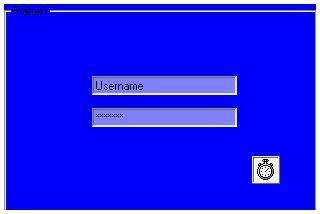
Contoh source code dibawah ini berfungsi untuk
mengamankan komputer anda dari user** yang tidak anda
inginkan untuk menggunakan komputer anda.
1. Siapkan 1 Project simpan dengan nama ExLock.vbp
2. Buat 1 Form dengan properties Name:FrmPassLock,
BackColor:&H00C00000&, Borderstyle:0-None
3. Buat 1 Frame dengan properties Backcolor:&H00FF0000&
4. Buat 1 Label dengan properties Name:lblStatus,
BackStyle:0-Transparent, Borderstyle:0-None
5. Buat 2 TextBox, yaitu
TextBox1 dengan properties Name:txtUser,
BackColor:&H00FF8080&, Text:UserName.
TextBox2 dengan properties Name:txtPassword,
BackColor:&H00FF8080&, PasswordChar:*
6. Tambah 1 Timer dengan properties Name:timPause,
Enable:False, Interval:2000
7. Tambahkan Module simpan dengan nama deskt.bas
Copy coding dibawah ini dan paste di Editor Form:
'coding Editor Form:
'catatan Untuk menspesifikasikan password yang baru,
'Hapus terlebih dahulu file profil_user.z33 selanjutnya jalankan ExLock.vbp
'Diadaptasi dari http://www.Planet-Source-Code.com/vb/scripts/ShowCode.asp?txtCodeId=48339&lngWId=1
Private Sub TampilkanPesan(ByVal Msg As String)
lblStatus.Caption = Msg
lblStatus.Left = Frame1.Width / 2 - lblStatus.Width / 20
timPause.Enabled = True
End Sub
Private Sub Redraw_Form()
Me.Height = Screen.Height
Me.Width = Screen.Width
Me.Top = 0
Me.Left = 0
Frame1.Caption = App.Title
Frame1.Top = Me.ScaleHeight / 2 - Frame1.Height / 2
Frame1.Left = Me.ScaleWidth / 2 - Frame1.Width / 2
AktifkanForm
End Sub
Private Sub Form_KeyDown(KeyCode As Integer, Shift As Integer)
If KeyCode = 95 Then KeyCode = 0
End Sub
Private Sub Form_KeyPress(KeyAscii As Integer)
txtPassword.SetFocus
End Sub
Private Sub Form_Load()
App.TaskVisible = False
If txtUser.Text = "" Then txtUser.Locked = False
lngI = SetFocuses(Me.hWnd)
End Sub
Private Sub Form_Resize()
Redraw_Form
End Sub
Private Function Petunjuk()
Dim HurufPertamaPass
HurufPertamaPass = Left$(PassPadaMemory.strPassword, 1)
For i = 2 To Len(PassPadaMemory.strPassword)
HurufPertamaPass = HurufPertamaPass & "*"
Next i
Petunjuk = HurufPertamaPass
End Function
Private Sub txtPassword_KeyUp(KeyCode As Integer, Shift As Integer)
If KeyCode = vbKeyReturn Then
If ApaPassDahBener(txtPassword.Text, txtUser.Text) <> Yap Then
TampilkanPesan "Password gak bener : (" & Petunjuk() & ")"
Else
End
End If
End If
End Sub
Private Sub txtUser_GotFocus()
If txtUser.Locked = True Then txtPassword.SetFocus
End Sub
Copy coding dibawah ini dan paste di Editor Module:
'Copy coding dibawah ini dan paste di Editor Module:
Public Declare Function GetUserName Lib "advapi32.dll" Alias "GetUserNameA" (ByVal lpBuffer As String, nSize As Long) As Long
Public Declare Function SetFocuses Lib "user32" Alias "SetFocus" (ByVal hWnd As Long) As Long
Private Declare Function SetWindowPos Lib "user32" (ByVal hWnd As Long, ByVal hWndInsertAfter As Long, ByVal X As Long, ByVal Y As Long, ByVal cx As Long, ByVal cy As Long, ByVal wFlags As Long) As Long
Public Type InfoYgDidapat
LenUserName As Long
LenPassword As Long
strUserName As String
strPassword As String
End Type
Public Enum ApaButuhProfilBaru
Yap = -1
Kagak = 0
End Enum
Public UserName(100) As Long
Public Password(100) As Long
Public LenUser As Long
Public LenPass As Long
Public PassPadaMemory As InfoYgDidapat
Public Const UserProfile = "profil_user.z33"
Public BuatProfil As Boolean
Public Function ApaPassDahBener(ByVal lpPassword As String, lpUserName) As ApaButuhProfilBaru
Dim NullReturn As Variant
If BuatProfil = True Then
NullReturn = TulisUserN_keFile(lpUserName, lpPassword)
ApaPassDahBener = Yap
Exit Function
End If
If lpPassword <> PassPadaMemory.strPassword Then
ApaPassDahBener = Kagak
Else
ApaPassDahBener = Yap
End If
End Function
Public Function ApaAda(ByVal lstrQuery As String) As Boolean
ApaAda = (Dir(lstrQuery) <> "")
End Function
Public Function AmbilUsrN_DariFile() As InfoYgDidapat
On Error GoTo ErrorHandler
Dim LenUserName As Long
Dim LenPassword As Long
Dim lngUserN(100) As Long
Dim lngPassN(100) As Long
Dim lpStrUser, lpStrPassword, Letter As String
Dim lngShuffle As Long
Open UserProfile For Binary As #1
Get #1, , LenUserName
Get #1, , LenPassword
Get #1, , lngUserN
Get #1, , lngPassN
Close #1
For i = 1 To LenUserName
lpStrUser = lpStrUser & Chr$((lngUserN(i) / 2))
Next i
For i = 1 To LenPassword
lpStrPassword = lpStrPassword & Chr$(lngPassN(i) / 2)
Next i
With AmbilUsrN_DariFile
.LenPassword = LenPassword
.LenUserName = LenUserName
.strPassword = lpStrPassword
.strUserName = lpstrusername
End With
Exit Function
ErrorHandler:
frmPassLock.Visible = False
MsgBox "Error:" & Err.Description
End
End Function
'Enkripsi password pada file profil_user.z33
Public Function TulisUserN_keFile(ByVal lstrUser As String, lstrPass As String)
On Error GoTo ErrorHandler
Dim lngShuffle As Long
Dim Letter As String
LenUser = Len(lstrUser)
LenPass = Len(lstrPass)
For i = 1 To LenUser
Letter = Mid$(lstrUser, i, i + 1)
lngShuffle = Asc(Letter)
UserName(i) = lngShuffle * 2
Next i
For i = 1 To LenPass
Letter = Mid$(lstrPass, i, i + 1)
lngShuffle = Asc(Letter)
Password(i) = lngShuffle * 2
Next i
Open UserProfile For Binary As #1
Put #1, , LenUser
Put #1, , LenPass
Put #1, , UserName
Put #1, , Password
Close #1
Exit Function
ErrorHandler:
frmPassLock.Visible = False
MsgBox "Error:" & Error
End
End Function
Public Sub AktifkanForm()
Const SWP_NOSIZE = &H1
Const SWP_NOMOVE = &H2
Const SWP_NOACTIVATE = &H10
Const SWP_SHOWWINDOW = &H40
Const HWND_TOPMOST = -1
Const HWND_NOTOPMOST = -2
lngFlags = SWP_NOMOVE Or SWP_NOSIZE Or SWP_SHOWWINDOW Or SWP_NOACTIVATE
SetWindowPos frmPassLock.hWnd, HWND_TOPMOST, 0, 0, 0, 0, lngFlags
End Sub
Public Sub InfFile()
Dim UserFile As String
End Sub
Public Function CekApaButuhProfBaru() As ApaButuhProfilBaru
If Not ApaAda(UserProfile) Then
MsgBox "Nggak ada profil_user.z33...Tulis Password yang baru", vbApplicationModal
CekApaButuhProfBaru = Yap
Else
CekApaButuhProfBaru = Kagak
End If
End Function
Public Sub Main()
Dim DesktopdC As Long
Dim strName As String
Dim lngBuffer As Long
Dim HasilTanya As ApaButuhProfilBaru
App.Title = "Desktop Locker : v1n0z33"
HasilTanya = CekApaButuhProfBaru()
BuatProfil = (HasilTanya = Yap)
If HasilTanya <> Yap Then
PassPadaMemory = AmbilUsrN_DariFile()
End If
strName = String$(255, 0)
lngBuffer = GetUserName(strName, Len(strName))
Load frmPassLock
frmPassLock.txtUser.Text = strName
frmPassLock.Show
End Sub

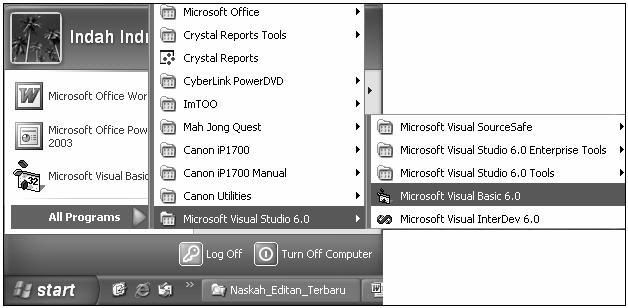

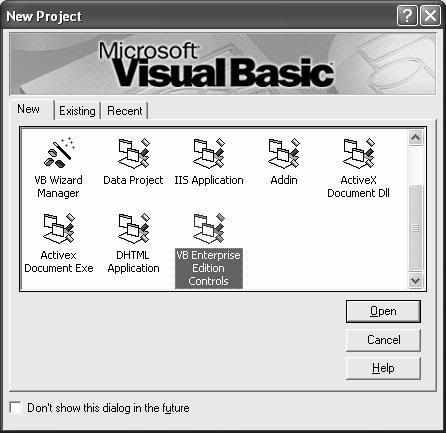
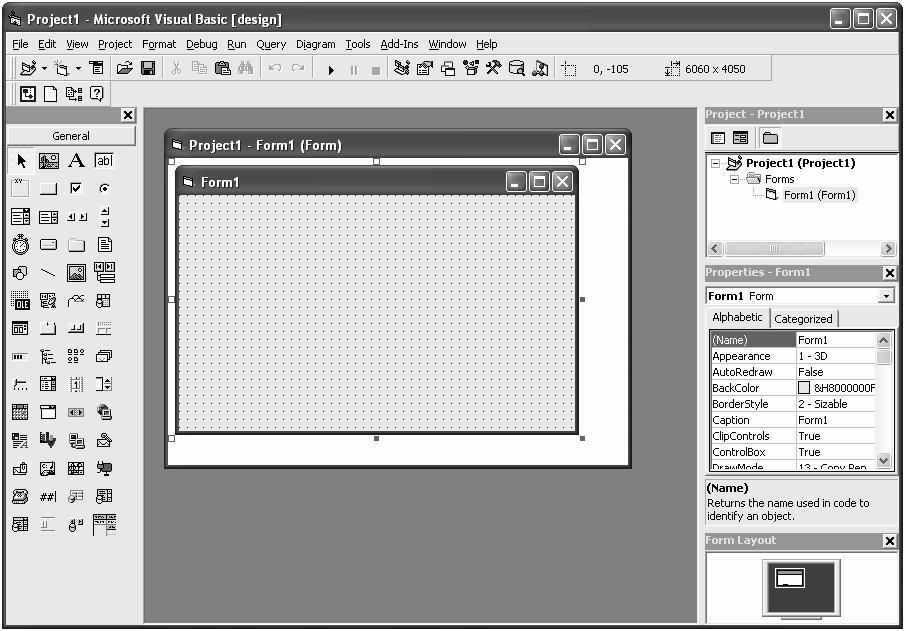

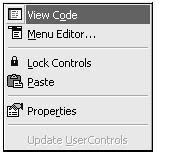

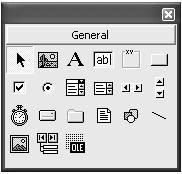
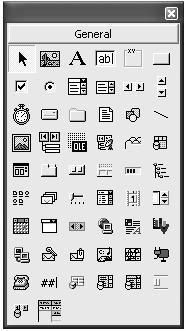
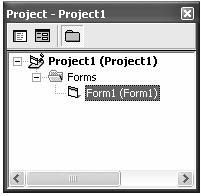
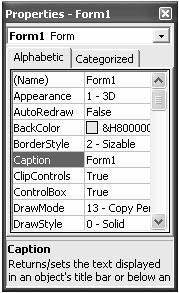
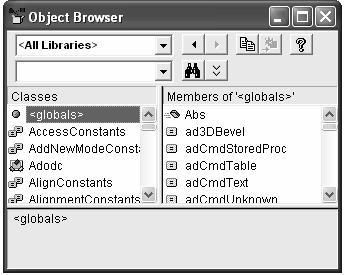

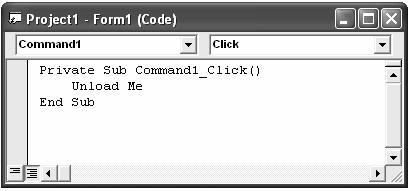
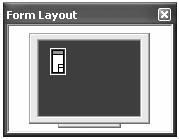

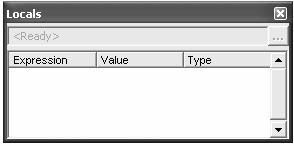
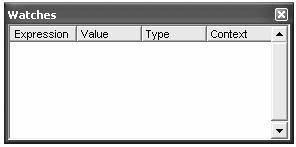


Tidak ada komentar:
Posting Komentar